"Farklı günlerden bir sürü kısa MP4 video klip var ve bunları tek bir dosyada birleştirmek istiyorum. Ne yapabilirim?"
Eğer böyle bir durumla karşı karşıyaysanız yapabileceğiniz en iyi şey şudur: MP4'ü birleştir Videoları tek bir dosyaya dönüştürebilirsiniz. Neyse ki doğru yerdesiniz, çünkü bu yazıda MP4 kliplerini kolayca birleştirmenin çeşitli yolları anlatılacak.
Bölüm 1: MP4 Videolarını Birleştirmek Neden Önemlidir?
MP4 videolarını birleştirmek önemlidir çünkü tüm kliplerinizi tek bir temiz ve eksiksiz dosyada tutmanıza yardımcı olur. Birçok ayrı video açmanıza gerek kalmadığı için paylaşım veya düzenleme sırasında zamandan tasarruf sağlar. İster vlog, ister eğitim videosu veya sunum hazırlıyor olun, MP4 dosyalarını birleştirmek hikaye anlatımını daha akıcı hale getirir. Görüntüleme akışını iyileştirir ve projenizi düzenli tutar.
Artık faydalarını öğrendiğinize göre, MP4 dosyalarını nasıl birleştireceğinizi öğrenmeye karar verdiniz mi? Evet ise, lütfen aşağı kaydırın ve birleştirme işleminde ustalaşın.
Bölüm 2: Windows ve Mac'te MP4 Videolarını Birleştirmenin En İyi 5 Yolu
1. AVAide Video Dönüştürücü
AVAide Video Dönüştürücü MP4 dosyalarını tek bir pürüzsüz dosyada birleştirmek için en iyi araçlardan biridir. Kliplerinizi daha iyi oynatma için otomatik olarak yeniden kodlar ve en iyi video ve ses kalitesiyle dışa aktarır.
Videolarınızı 4K veya 8K çözünürlüğe kadar geliştirebilirsiniz. Birleştirmenin yanı sıra, son videonuzu kaydetmeden önce kırpmanıza, kesmenize ve filtreler uygulamanıza olanak tanıyan birçok kullanışlı düzenleme ve geliştirme aracı da sunar.
Adımlar:
Aşama 1AVAide Video Converter'ı resmi web sitesinden indirin ve bilgisayarınıza kurun.

ÜCRETSİZ İNDİR Windows 7 veya üzeri için
 Güvenli indirme
Güvenli indirme
ÜCRETSİZ İNDİR Mac OS X 10.13 veya üzeri için
 Güvenli indirme
Güvenli indirmeAdım 2Programı kurduktan sonra çalıştırın ve Dosya Ekle MP4 videolarınızı yüklemek için düğmeye basın.
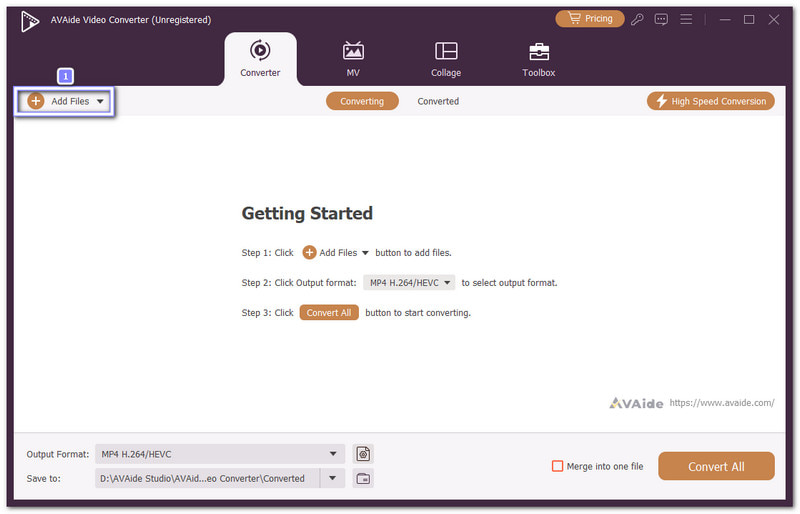
Aşama 3Dosyalarınızı yükledikten sonra şunu göreceksiniz: Yukarı ve Aşağı oklar Her videonun yanında. Bunları kullanarak kliplerinizi son videoda görünmelerini istediğiniz sıraya göre düzenleyebilirsiniz.
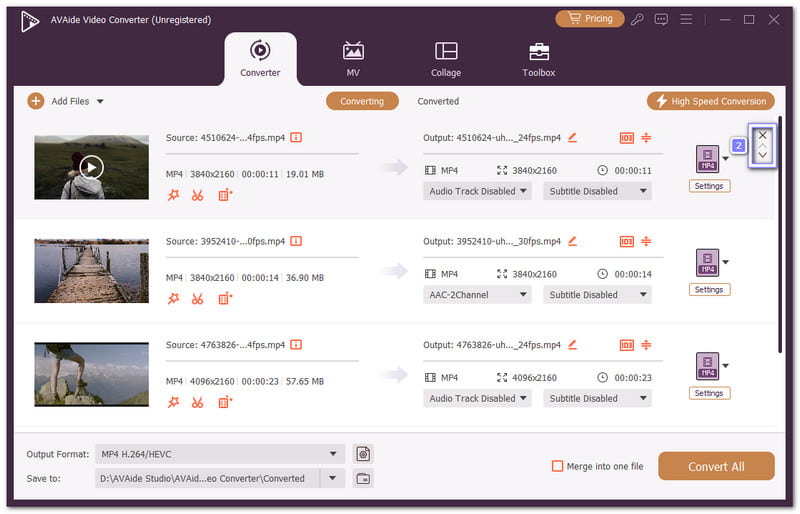
4. AdımAç Çıkış formatı açılır menü ve altında MP4 biçimini seçin, daha yüksek bir çözünürlük seçin, örneğin 4K veya 1080p.
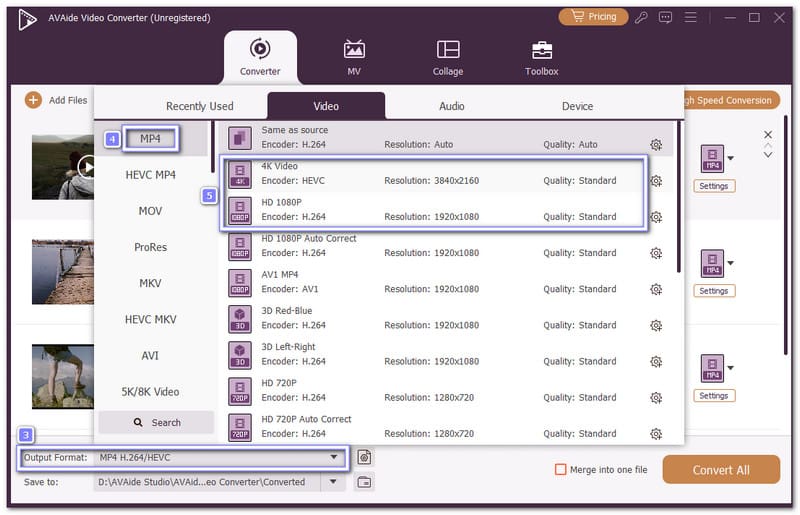
Adım 5Son olarak, şunu söyleyen kutuyu işaretleyin: Tek bir dosyada birleştir ve ardından tıklayın Hepsini dönüştürBirleştirme işlemi hemen başlayacak ve tamamlandığında birleştirilmiş MP4 videonuz yerel klasörünüze kaydedilecektir.
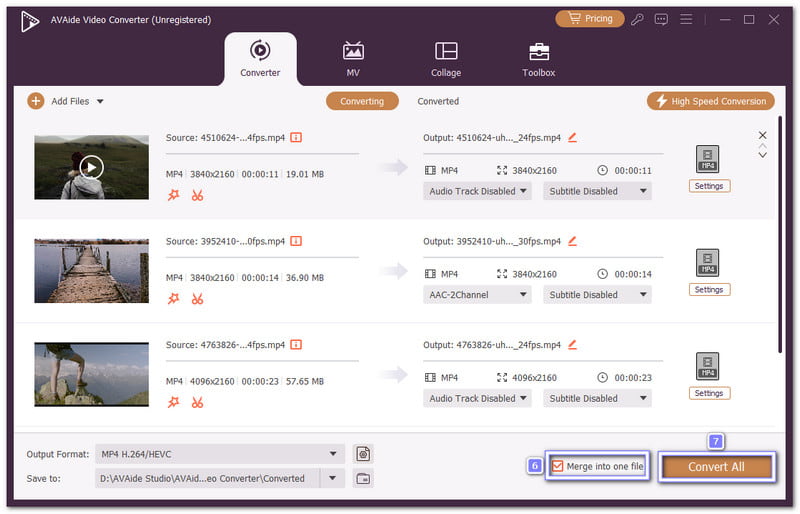
- Artıları
- Video bölümlerini kolayca kırpmanıza olanak tanır
- Döndürme, kırpma, efektler ve filtreler gibi düzenleme araçlarına sahiptir
- Video formatını MP4, MOV, AVI ve daha fazlasına değiştirebilirsiniz
- Görüntü, video ve ses çözümleri için bir araç kutusu sunar
- Eksileri
- Tüm özellikler için ücretli abonelik gerekir
2. QuickTime Oynatıcı
QuickTime Player yalnızca bir medya görüntüleyici değil, aynı zamanda MP4 dosyalarını birleştirmenize olanak tanıyan basit bir video düzenleyicidir. Elbette, bunu şu amaçlarla da kullanabilirsiniz: bir videoyu birleştir Apple tarafından desteklenen bir format olan MOV gibi başka bir formatta. Çoğu Apple aracı gibi, kullanımı akıcı ve kolaydır.
Adımlar:
Aşama 1QuickTime Player'ı çalıştırın ve ilk MP4 videonuzu vb. içe aktarın ve bunları oynatıcı ekranına sürükleyin.
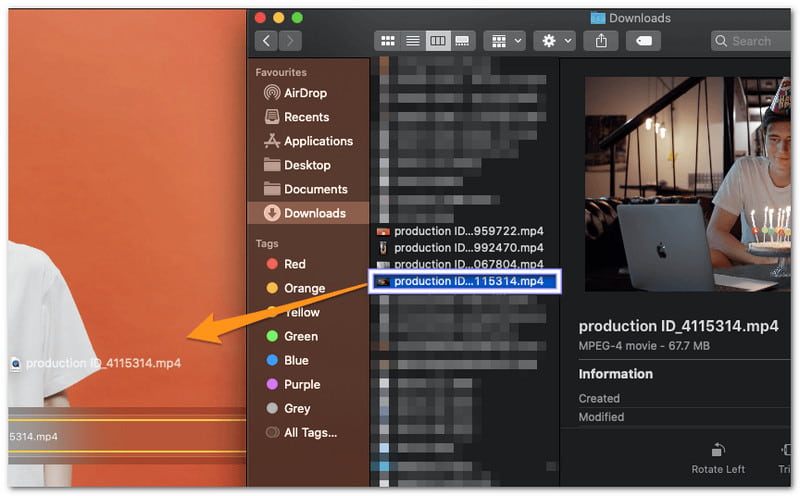
Adım 2Tüm klipleri ekledikten sonra, zaman çizelgesinde sürükleyerek sıralarını yeniden düzenleyin. Yerleştikten sonra, Tamamlandı Birleştirilmiş videonuzu kaydetmek için.
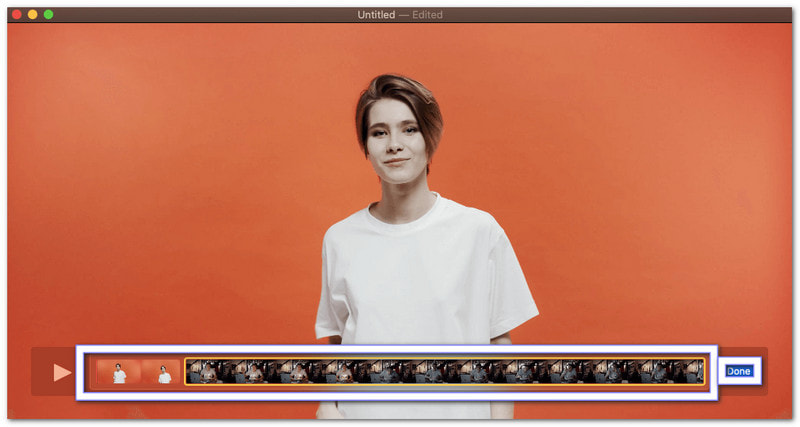
Aşama 3git Dosya > Farklı Dışa Aktar ve bir video netliği seçin. Ardından, birleştirilmiş MP4 videonuzu bilgisayarınıza kaydedin.
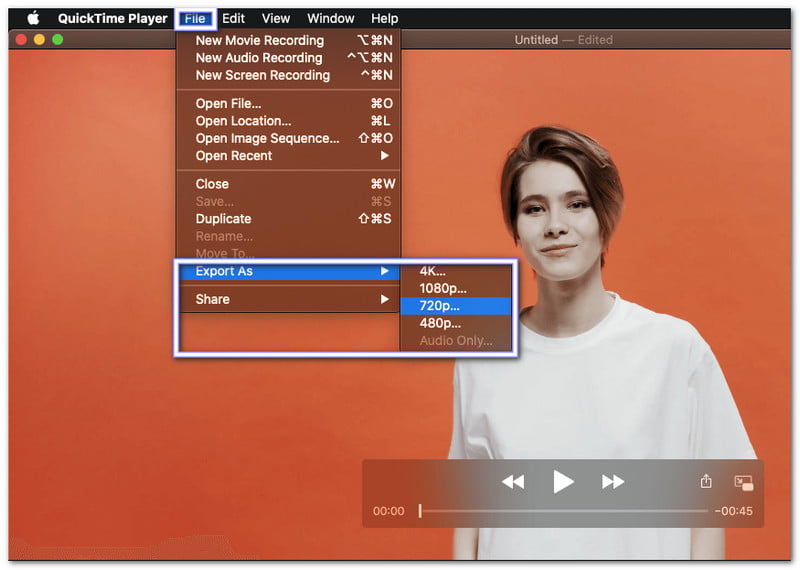
- Artıları
- Eklenti veya kurulum gerekmez
- Tüm Mac cihazlarına önceden yüklenmiştir
- Kolay sürükle-bırak birleştirme işlemi
- Eksileri
- Windows kullanıcıları için mevcut değil
- Birleştirmeden sonra sınırlı düzenleme araçları
3. Windows Fotoğraflar Uygulaması
Windows Fotoğraflar uygulaması, düzenlemenize de yardımcı olabilecek varsayılan bir video ve resim görüntüleyicisidir. MP4 videoları birleştirebilir, metin ekleyebilir ve bunları net bir şekilde dışa aktarabilirsiniz. Hızlı düzenlemeler için idealdir ve basit video projeleri oluşturmak isteyen yeni başlayanlar için önerilir.
Adımlar:
Aşama 1Fotoğraflar uygulamasını başlatın ve tıklayın Yeni video > Yeni video projesiDaha sonra videonuza bir isim verin.
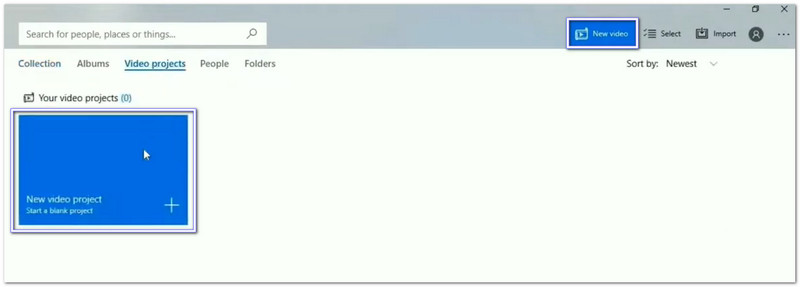
Adım 2Tıkla Eklemek MP4 kliplerinizi yüklemek için düğmesine tıklayın ve ardından bunları aşağıdaki Storyboard'a sürükleyin.
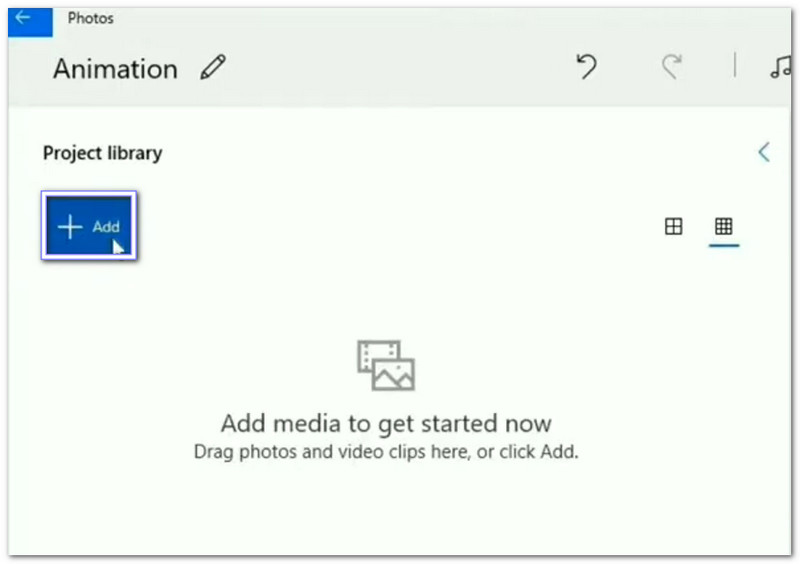
Aşama 3Klipleri istediğiniz sıraya göre düzenleyin. Videonun akışını kontrol etmek için projeyi oynatabilirsiniz.
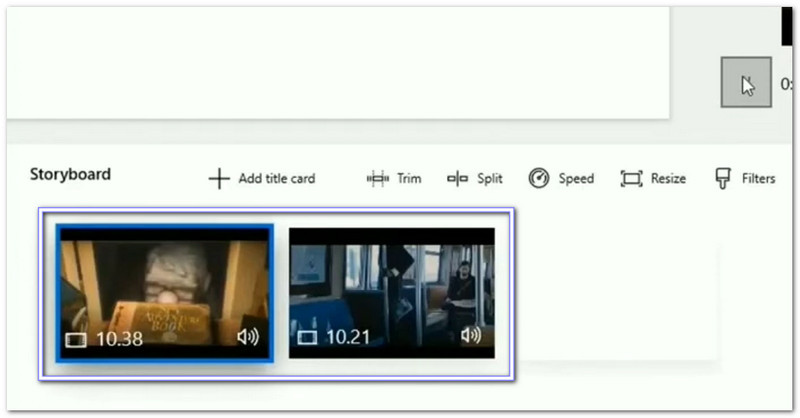
4. AdımTıklamak Sona ermek video, tercih ettiğiniz netliği seçin ve ardından tıklayın İhracat. Daha sonra bir klasör seçin, yeni dosyanıza bir ad verin ve tıklayın. İhracat Birleştirilmiş MP4'ünüzü kaydetmek için tekrar tıklayın.
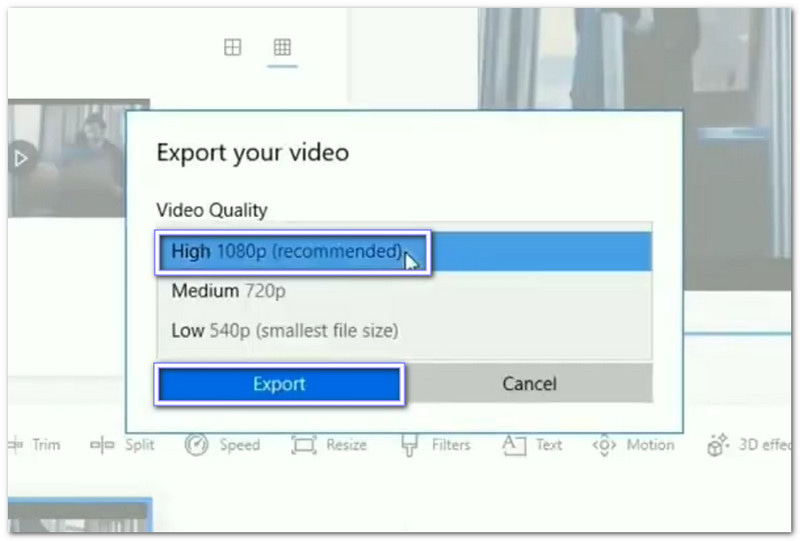
- Artıları
- Yeni başlayanlar için kullanıcı dostu
- Dahili Windows aracı, indirmeye gerek yok
- Kırpma ve metin ekleme gibi temel düzenlemelere izin verir
- Eksileri
- Sınırlı video formatları desteklenir
- Büyük veya birden fazla video dosyasıyla yavaş çalışabilir
4. iMovie
Eksiksiz bir düzenleme aracı arıyorsanız, iMovie öne çıkıyor. QuickTime'ın aksine, MP4 videolarını birleştirirken daha fazla yaratıcılık özgürlüğü sunuyor. Klipleri düzenleyebilir, efektler uygulayabilir ve yüksek kalitede dışa aktarabilirsiniz. Temel video birleştirmeden daha fazlasını isteyen Mac kullanıcıları için harika bir seçim.
Adımlar:
Aşama 1iMovie'yi çalıştırın ve seçerek yeni bir proje oluşturun Dosya > Yeni proje.
Adım 2git Dosya > İçe aktarmak > Filmler, ardından birleştirmek istediğiniz MP4 dosyalarını seçip içe aktarın.
Aşama 3İçe aktarılan klipleri Proje penceresine sürükleyin ve istediğiniz sıraya yerleştirin.
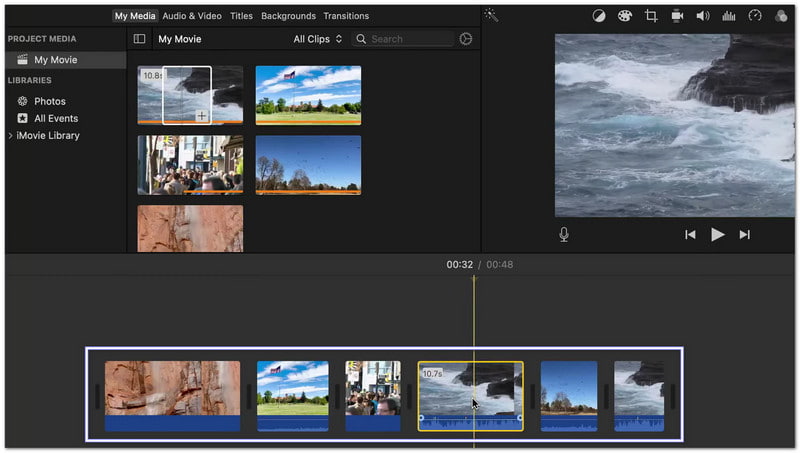
4. Adımİşiniz bittiğinde tıklayın Paylaş > Dosya Videonuzu dışa aktarmak için. Ardından, istediğiniz formatı, çözünürlüğü ve netliği seçin ve birleştirilmiş MP4 videonuzu Mac'inize kaydedin.
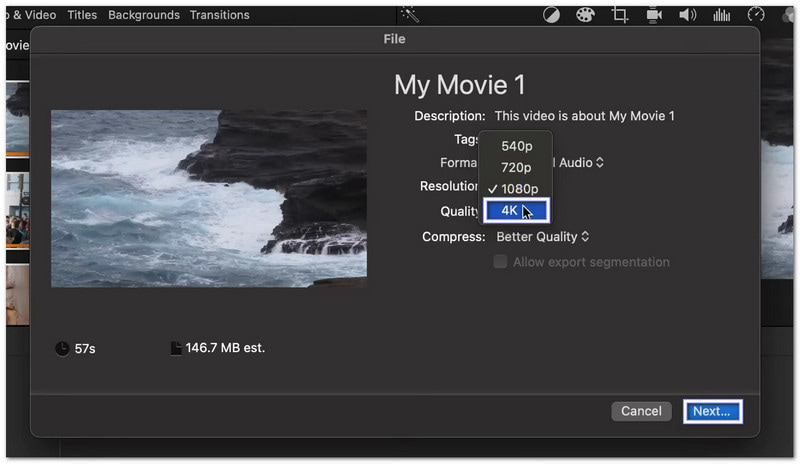
- Artıları
- Güçlü düzenleme özellikleri sunar
- Birden fazla formatı ve çözünürlüğü destekler
- Temiz bir arayüzle sorunsuz performans
- Eksileri
- Yalnızca Mac'e özel yazılım
- Basit birleştirmeler için ağır hissedilebilir
5. MP4Joiner
MP4Joiner, yalnızca MP4 dosyaları için geliştirilmiş hafif bir programdır. En iyi yanı, kliplerinizi yeniden kodlamaması, böylece MP4 dosyalarını kalite kaybı yaşamadan birleştirebilmenizdir. Farklı kodek veya çözünürlüklerdeki videoları destekler ve Windows, Mac ve hatta Linux'ta çalışır, bu da onu çoğu kullanıcı için esnek kılar.
Adımlar:
Aşama 1MP4Tools'u indirip kurun, ardından paketten MP4Joiner'ı açın.
Adım 2I vur Eklemek Tüm MP4 kliplerinizi programa aktarmak için butona tıklayın.
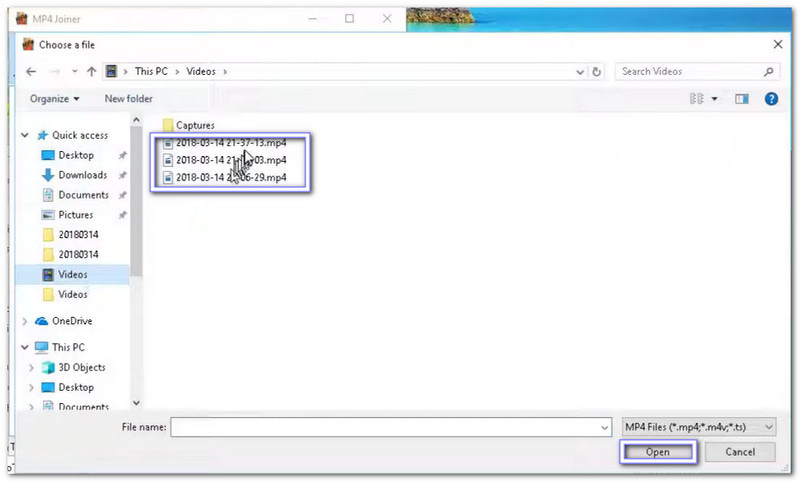
Aşama 3Kullan Yukarı ve Aşağı oklar gerektiğinde klip sırasını değiştirmek için.
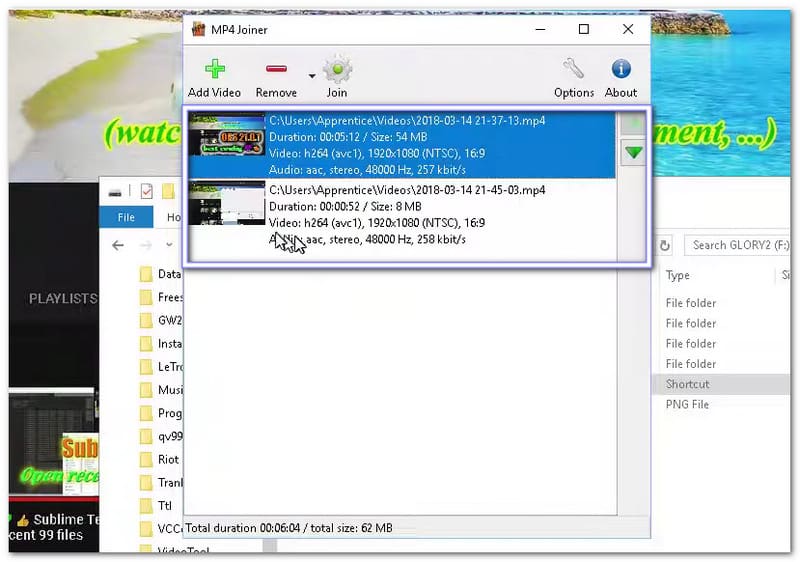
4. AdımTıkla Katılmak düğmesine tıklayın ve birleştirilmiş MP4 videonuzu kaydetmek için bir klasör seçin.
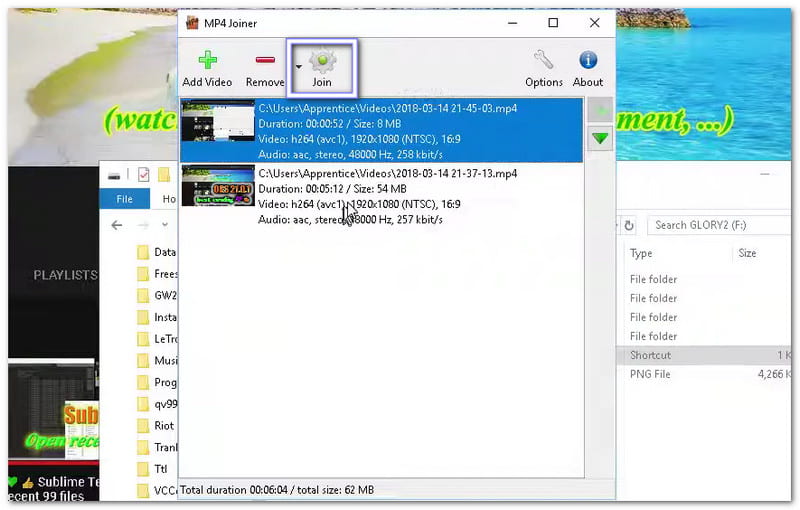
- Artıları
- Birden fazla platformda çalışır
- Yeniden kodlama yok, dolayısıyla kalite kaybı da yok
- Hızlı birleştirmeler için hızlı ve hafif
- Eksileri
- Yalnızca MP4 dosyalarını destekler
- Gelişmiş düzenleme özellikleri veya efektleri yok
Bölüm 3: MP4 Videolarını Çevrimiçi Olarak Birleştirmenin En İyi 2 Yolu
1. Çevrimiçi Video Kesici
Online Video Cutter, doğrudan tarayıcınızdan kullanabileceğiniz ücretsiz bir MP4 birleştiricidir. Birleştirme işleminden sonra video netliğini korur, bu da beğenilen bir özelliktir. Ayrıca, yüklediğiniz dosyaların gizliliğini korumak için 24 saat sonra silinmesi sayesinde hem hıza hem de güvenliğe önem verir.
Adımlar:
Aşama 1Çevrimiçi Video Kesici - MP4 Dosyalarını Çevrimiçi Birleştirme sayfasına gidin. Ardından, tıklayın. Açık dosya veya MP4 kliplerinizi sürükleyip bırakın.
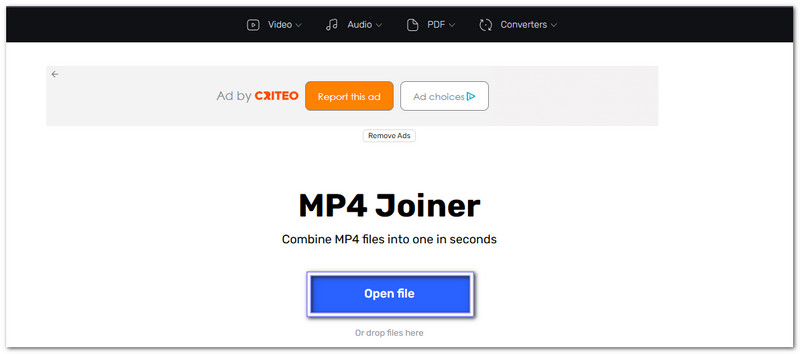
Adım 2Dosyalarınız yüklendikten sonra, bunları zaman çizelgesinde göreceksiniz. Gerekirse kliplerin sırasını düzeltebilir veya bazı kısımlarını kırpabilirsiniz.
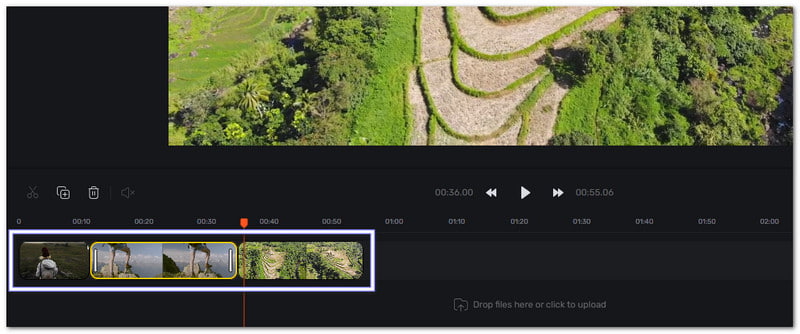
Aşama 3Her şeyi ayarladıktan sonra, İhracat MP4 videolarınızı birleştirmek için düğmeye basın ve ardından yeni birleştirilmiş videoyu bilgisayarınıza indirin.
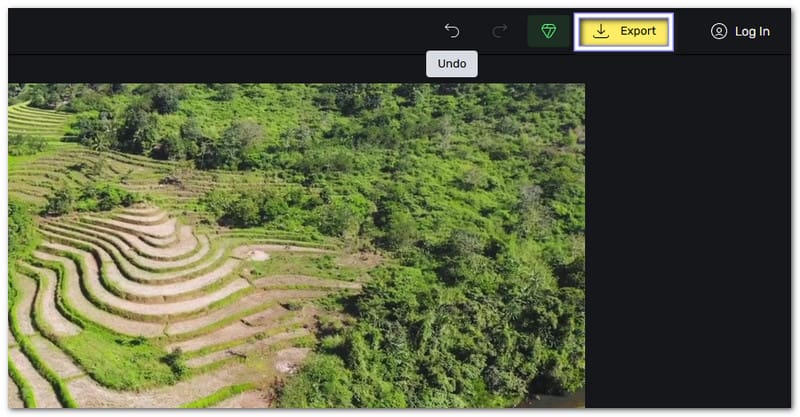
- Artıları
- İsteğe bağlı premium yükseltmeyle ücretsiz kullanılabilir
- Hızlı birleştirme süreci ve kullanıcı dostu düzen
- Bunu ayrıca şunun için de kullanabilirsiniz: AVI'yi birleştir, MKV ve MOV
- Banner reklamlar iş akışını kesintiye uğratabilir
- Eksileri
- İnternet hızı yükleme ve birleştirme süresini etkiler
2. Klip
Çoğu çevrimiçi birleştiricinin aksine, bu MP4 birleştirici yalnızca birleştirmenin ötesinde özellikler sunar; MP4 videonuzu dışa aktarmadan önce kırpmanıza, yeniden düzenlemenize ve hatta ses eklemenize olanak tanır. Birleştirilen dosya, YouTube veya Instagram için mükemmel olan popüler en boy oranlarına uyabilir.
Adımlar:
Aşama 1Clideo - MP4 Joiner sayfasını ziyaret edin ve tıklayın Dosyaları Seç butonuna tıklayın. Ardından, birleştirmek istediğiniz tüm MP4 videolarını yükleyin.
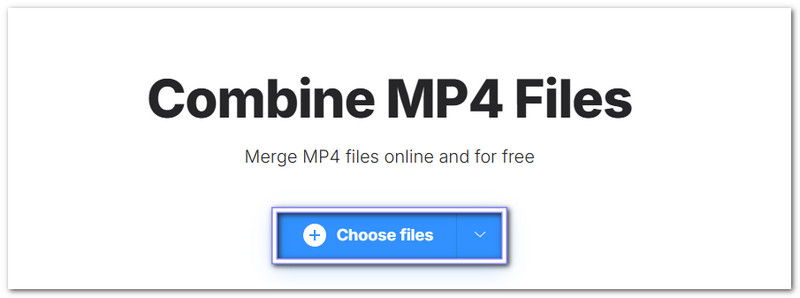
Adım 2Klipleri doğru sıraya sürükleyerek yeniden düzenleyin. Ayrıca, videonuzun daha iyi görünmesini istiyorsanız süreyi ayarlayabilir, arka plan müziği ekleyebilir ve en boy oranını ayarlayabilirsiniz.
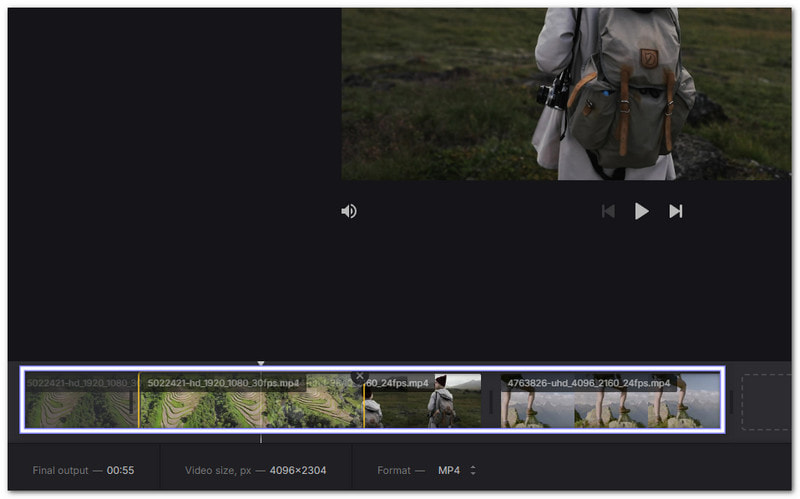
Aşama 3İşiniz bittiğinde tıklayın İhracat Birleştirmeye başlamak için. İşlemden sonra, son videonuzun önizlemesini yapın ve İndirmek Birleştirilmiş MP4'ünüzü cihazınıza kaydetmek için.
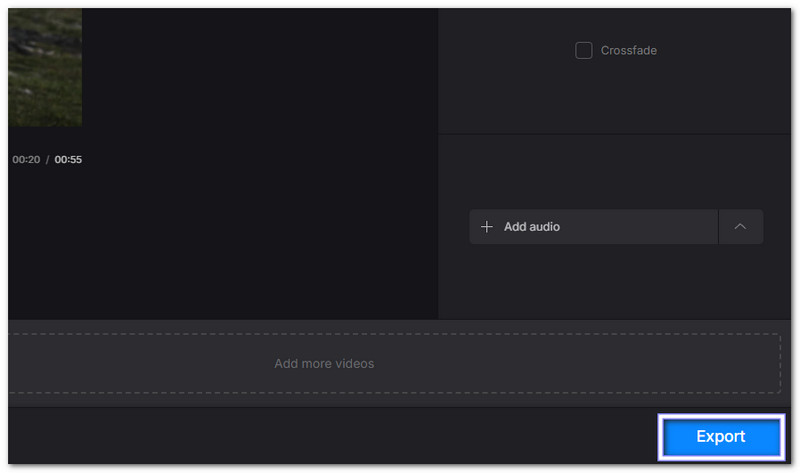
- Artıları
- Kolay önizleme ve dışa aktarma seçenekleri
- Bulut ve URL yüklemeleriyle çalışır
- Birden fazla çıktı biçimini ve en boy oranını destekler
- Eksileri
- Ücretsiz sürümde filigran ekler
- Büyük dosyalarda birleştirme işlemi daha uzun sürebilir
Ustalaşmak MP4 videosunu sesle nasıl birleştiririm Birçok avantaj sunar. Ayrı dosyaları sürekli açmanıza veya klipleri senkronize etmekle uğraşmanıza gerek kalmaz. AVAide Video DönüştürücüBirleştirme işlemi hızlı ve kolay hale gelir. Videonuzu ve sesinizi mükemmel bir şekilde birleştirmekle kalmaz, aynı zamanda daha temiz ve akıcı bir sonuç için kaliteyi de artırır.
Kayıpsız kalitede dönüştürme için 350'den fazla formatı destekleyen eksiksiz video araç kutunuz.
Videoyu düzenle
- Yapay Zeka Üst Düzey Video
- Filigranı Videodan Kaldır
- Videodan Metni Kaldır
- 4K'dan 1080p/720p'ye küçültme
- Videodan Arka Plan Gürültüsünü Kaldırın
- MP4 Meta Veri Düzenleyicisi
- Video Kalitesini Keskinleştir
- Ters Video
- Kötü Kaliteli Videoyu Düzeltin
- Video/Ses'ten Meta Verileri Kaldır
- Ayna/Aynasız Ön Kamera Videosu




